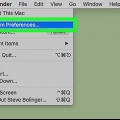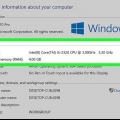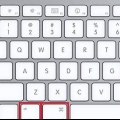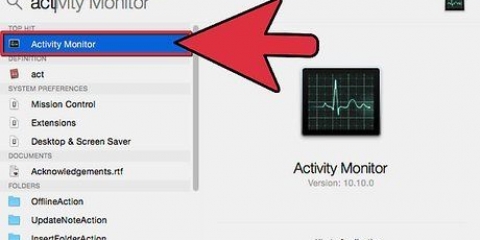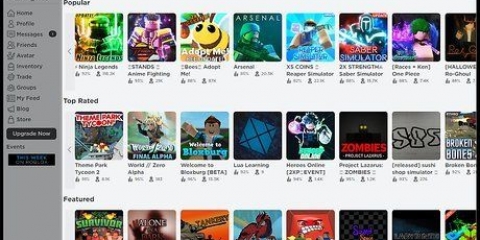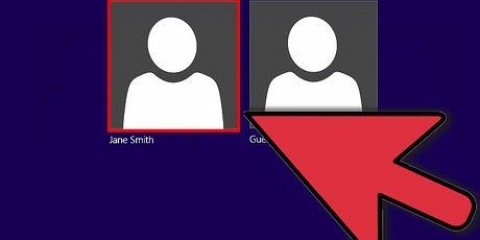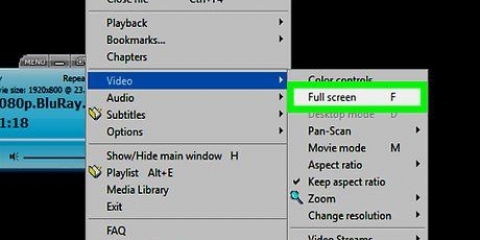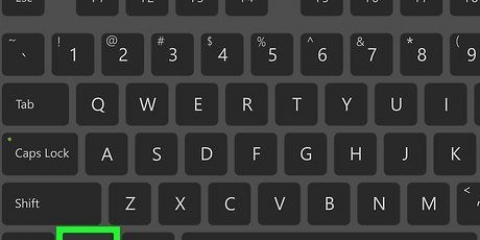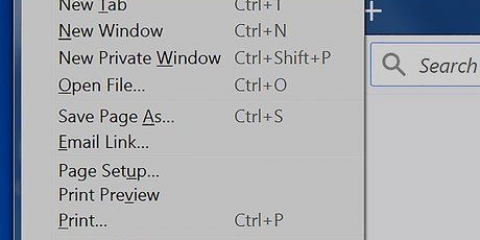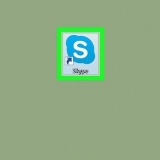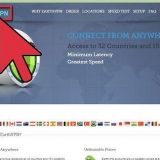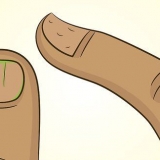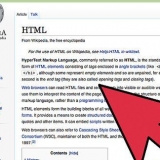Tillägget är nästan alltid `.exe`. Om du till exempel letar upp filplatsen för Notepad, kommer du att upptäcka att namnet på tillägget är ``notepad.exe`` är.





Dubbelklicka på mappen `HKEY_CURRENT_USER` längst upp till vänster i fönstret. Dubbelklicka på mappen "Software" under "HKEY_CURRENT_USER". Dubbelklicka på mappen "Microsoft". Dubbelklicka på mappen "Windows". Dubbelklicka på mappen "CurrentVersion".






















Om du har Windows 10 Pro eller Enterprise kan du blockera program med hjälp av grupprincipredigeraren. Detaljerade instruktioner om hur du gör detta finns på Microsofts webbplats. Var försiktig med att redigera registret. Att ändra eller ta bort värden som inte uttryckligen nämns i den här artikeln kan skada datorn.
Förhindra att ett program körs i bakgrunden på en windows-dator
Denna handledning kommer att lära dig hur du förhindrar att ett program körs i bakgrunden på en Windows-dator. Program kan inaktiveras individuellt i Registereditorn på vilken Windows-dator som helst.
Steg
Del 1 av 4: Hitta programmets namn

1. Öppna Start
. Klicka på Windows-logotypen längst ner till vänster på skärmen. Detta öppnar Start-menyn. 
2. Klicka på☰. Du hittar den i det övre vänstra hörnet av Start-menyn. En meny kommer då att dyka upp till vänster.

3. Klicka påAlla appar. Du hittar det här alternativet i det övre vänstra hörnet av Start-menyn.

4. Hitta programmet du vill blockera. Scrolla ner tills du hittar logotypen för programmet du vill blockera.
Du kan behöva öppna en mapp för att se programmets logotyp. Till exempel, för att blockera Anteckningar, scrolla ned och klicka på mappen "Windows Tillbehör" för att hitta Anteckningar-logotypen.

5. Högerklicka på programmet. Detta gör att en rullgardinsmeny visas.

6. VäljSjö. Det här alternativet finns i rullgardinsmenyn som precis dök upp. Detta öppnar ett nytt fönster.

7. Klicka påÖppna filplats. Du hittar det här alternativet i fönstret som precis dök upp. Detta öppnar filplatsen för programgenvägen i Windows Explorer.

8. Högerklicka på programmets snabbtangent. Du hittar detta i Windows Explorer-fönstret. En ny rullgardinsmeny visas.

9. Klicka påÖppna filplats. Du hittar detta i rullgardinsmenyn som precis dök upp. Detta öppnar den faktiska filplatsen för programmet.

10. Högerklicka på programmets logotyp och klicka sedanEgenskaper. Detta öppnar programmets fönster Egenskaper.

11. Visa namnet och filtillägget på filen. Namnet på filen finns i textrutan högst upp i fönstret Egenskaper och tillägget är inom parentes, till höger om titeln `Typ av fil``. Du kombinerar dessa två (till exempel `name.extension`) för att skapa namnet på filen i Registereditorn.

12. Kom ihåg filnamnet och filtillägget för senare. Här är vad du ska ange i Registereditorn för att blockera programmet.
Del 2 av 4: Öppna mappen "Policyer"

1. Öppna Start
. Klicka på Windows-logotypen längst ner till vänster på skärmen. Gör detta med kontot för personen du vill blockera programmet för.

2. typ regedit i sökfunktionen i Start. Din dator kommer nu att söka efter Registereditorn.

3. Klicka påregedit. Logotypen är en blå bunt med kuber överst i startfönstret.

4. Klicka påJa på frågan om detta. Registereditorn öppnas då.
Om du inte är administratör kan du inte öppna Registereditorn.

5. Gå till mappen "Policyer". Du gör detta genom att gå igenom följande steg:

6. Klicka på mappen "Policyer". Du hittar detta i listan över mappar under mappen `CurrentVersion`. Detta kommer att visa innehållet i mappen i fönstret till höger på skärmen.
Del 3 av 4: Skapa mappar för blockerade program
1. Se till att ingen mapp med namnet "Explorer" redan finns. Om det redan finns en mapp som heter "File Explorer" i mappen `Policyer` i den högra panelen, kan du hoppa över följande steg och gå direkt till steget `Välj mappen `Utforskaren` .
Om det inte finns någon mapp med namnet "Explorer" ännu, måste den skapas.

2. Klicka påAtt bearbeta. Den här fliken finns längst upp till vänster i Registereditorns fönster. Detta gör att ett nytt fönster visas.
Menyerna längst upp till vänster i fönstret gäller den mapp som för närvarande är öppen.

3. VäljNy. Det här alternativet finns högst upp på "Redigera"-menyn. Ett nytt fönster visas.

4. Klicka pånyckel-. Det här alternativet finns längst upp i fönstret som precis dök upp. En ny mapp kommer att dyka upp under mappen "Policyer" till vänster i fönstret.

5. typ Utforskare och klicka↵ Gå in. En ny mapp som heter "Explorer" kommer att skapas i mappen "Policyer".

6. Välj mappen "Explorer". Klicka på den här mappen i den vänstra kolumnen.

7. Klicka påAtt bearbeta. Du hittar det här alternativet i det övre vänstra hörnet av fönstret.

8. VäljNy. En meny visas igen.

9. Klicka påDWORD (32-bitars) värde. Ett nytt DWORD-värde skapas i mappen "Explorer".

10. typ DisallowRun och klicka↵ Gå in. Detta kommer att ge DWORD-värdet namnet `DisallowRun`.

11. Dubbelklicka påDisallowRun. Detta öppnar värdet `DisallowRun`.

12. Ändra värdet `DisallowRun` till `1`. typ 1 i rutan `Värdedata` och klicka sedan på `OK`.

13. Välj mappen "Explorer". Klicka igen på den här mappen i den vänstra kolumnen.

14. Skapa en ny mapp. Klicka på "Redigera", välj "Ny" och klicka på "Nyckel"

15. typ DisallowRun och klicka↵ Gå in. I mappen `Explorer` kommer en ny mapp som heter `DisallowRun` att skapas.
Del 4 av 4: Blockera ett program

1. Välj mappen `DisallowRun`. Klicka på den här mappen under mappen "Explorer" till vänster i fönstret.

2. Skapa ett nytt strängvärde. Klicka på "Redigera", välj "Ny" och klicka på "Strängvärde".

3. typ 1 och klicka↵ Gå in. Detta gör strängvärdet `1`.

4. Öppna strängvärdet. Dubbelklicka på strängvärdet `1` för att öppna det.

5. Ange namnet på programmet du vill blockera. Klicka på rutan "String Value" och skriv in programnamnet och tillägget som finns i del 1 av denna handledning.
För att till exempel blockera Anteckningar, skriv in här anteckningsblock.ex i.

6. Klicka påOK. Detta sparar strängvärdet. Detta strängvärde förhindrar att ett specifikt program öppnas.
Om du vill ange fler strängvärden för andra program, namnge dem i numerisk ordning (`2`, `3`, `4`, etc.).

7. Stäng Registereditorn. Du bör nu inte längre kunna öppna programmet, men du kan behöva starta om din dator för att göra detta.
Tips
Varningar
- Användare kan fortfarande använda blockerade EXE-filer genom att byta namn på filerna. Detta fungerar inte alltid, men det är något att tänka på.
"Förhindra att ett program körs i bakgrunden på en windows-dator"
Оцените, пожалуйста статью